
Keliru tentang cara menggunakan fungsi RANK dalam Excel dengan bijak? Berhenti berfikir keras! Editor PHP Zimo membawakan anda panduan terperinci ini untuk menganalisis penggunaan fungsi RANK langkah demi langkah. Artikel ini akan menerangkan secara menyeluruh fungsinya daripada sintaksnya, parameter kepada aplikasi praktikal. Melalui arahan langkah demi langkah, anda akan menguasai fungsi RANK dengan mudah dan selesa menggunakannya untuk menentukan kedudukan dalam set data. Mari terokai butiran artikel ini dan tingkatkan kemahiran Excel anda!
Langkah 1: Mula-mula buka jadual Excel yang perlu diproses, seperti yang ditunjukkan dalam rajah di bawah:
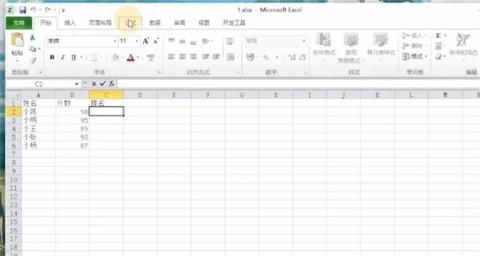
Langkah 2: Kemudian klik [Formula - Insert Function] untuk memasuki antara muka pemilihan fungsi, seperti yang ditunjukkan dalam rajah di bawah:
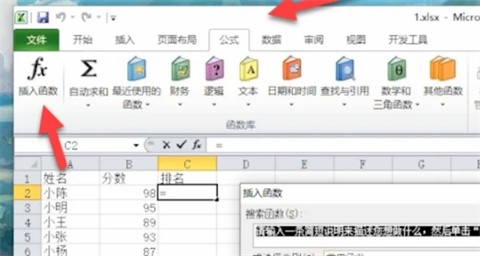
Langkah 3: Pilih fungsi [pangkat] dan klik untuk masuk, seperti yang ditunjukkan dalam rajah di bawah:
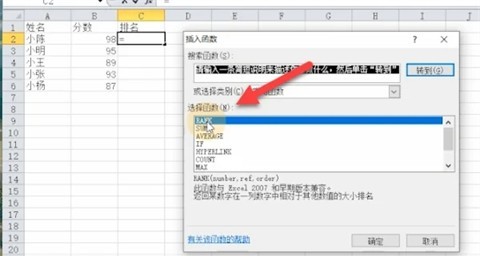
Langkah 4: Masukkan nombor siri sel ranking di baris pertama, dan pilih sel untuk disusun kedudukan dalam baris kedua, seperti berikut Seperti yang ditunjukkan dalam gambar:
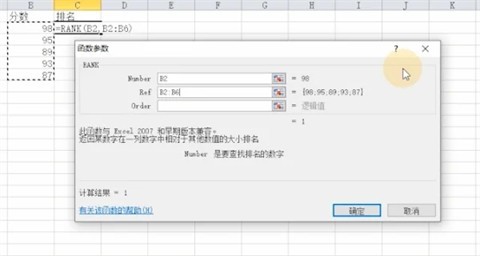
Langkah 5: Akhir sekali, letakkan tetikus di sudut kanan bawah sel pertama dan seretnya ke sel terakhir, seperti yang ditunjukkan dalam gambar di bawah:
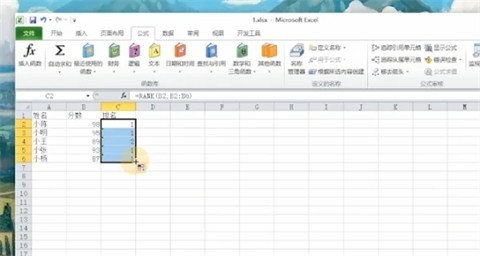
Atas ialah kandungan terperinci Cara menggunakan fungsi pangkat dalam excel_Tutorial menggunakan fungsi pangkat dalam excel. Untuk maklumat lanjut, sila ikut artikel berkaitan lain di laman web China PHP!
 Apakah sistem pengurusan biasa?
Apakah sistem pengurusan biasa?
 mintui
mintui
 Versi sistem linux yang manakah mudah digunakan?
Versi sistem linux yang manakah mudah digunakan?
 Perkara yang perlu dilakukan jika ralat berlaku dalam skrip halaman semasa
Perkara yang perlu dilakukan jika ralat berlaku dalam skrip halaman semasa
 Apakah keperluan untuk siaran langsung Douyin?
Apakah keperluan untuk siaran langsung Douyin?
 Mengapa saya tidak boleh membuka pinterest?
Mengapa saya tidak boleh membuka pinterest?
 Pengenalan kepada Dokumen dalam JS
Pengenalan kepada Dokumen dalam JS
 Apakah format nama akaun stim
Apakah format nama akaun stim
 Apakah sistem erp perusahaan?
Apakah sistem erp perusahaan?




